LG AS870 (Spanish) Guía De Inicio Rápido - Page 2
Browse online or download pdf (Spanish) Guía De Inicio Rápido for Cell Phone LG AS870. LG AS870 2 pages. Quick start guide - spanish
Also for LG AS870: Quick Start Manual (2 pages), Datasheet (2 pages)
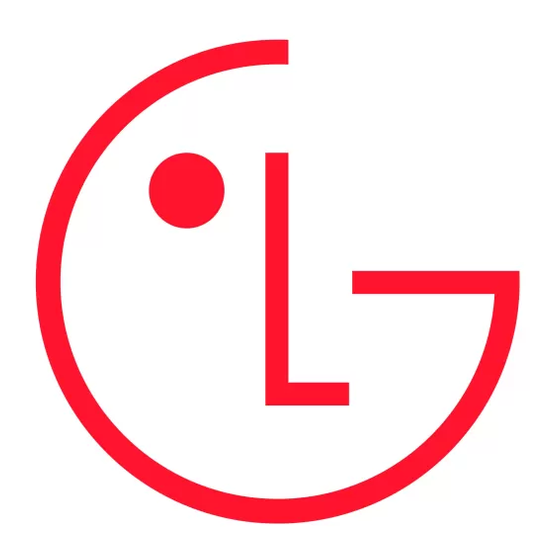
Contactos
Ahora tiene más contactos que nunca antes.
Visualícelos, búsquelos y úselos a su manera.
En la pantalla principal, sólo toque Contactos
en la barra de Teclas Rápidas.
SUGERENCIA
Para encontrar rápidamente un contacto, use la lista
de letras alfabéticas al lado derecho de la lista de
contactos. Para buscar dentro de la lista, basta tocar
el campo Buscar contactos y escribir un nombre.
Agregar un nuevo
contacto.
Buscar contactos.
Lista de contactos
Toque para ver la
información de los
contactos. Toque y
mantenga presionado
para editar, eliminar y
más.
http://m.lg.com/us/cell-phones/user-guide/AS870/index.html
Toque Menú
ver opciones adicionales
MBM63980002 (1.0) H
Impreso en Corea
Correo electrónico
Medios
Para acceder la aplicación E-mail, toque E-mail
¡Ver, capturar y compartir! Y después relajarse
en la pantalla principal.
escuchando música.
Para agregar cuentas de correo electrónico,
Fotos:
Para tomar una foto, toque Cámara
●
en la pantalla principal.
seleccione Microsoft Exchange para el
correo electrónico de Microsoft™ Exchange
Videos:
En la pantalla principal, toque Cámara
●
(para configurarlo consulte al administrador
> Cambiar modo
de tecnología) u Otro para la mayoría de las
toque . Para detener la grabación, toque .
demás cuentas (para configurarla consulte al
Para ver las fotos y videos que ha tomado, en
●
proveedor de la cuenta).
la pantalla principal, toque
Música:
En la pantalla principal, toque
●
para abrir la biblioteca de música
Música
y seleccionar lo que desee reproducir.
Crear mensaje
Cambiar de cámara
Disparo Cheese
Captura previa de
Toque para abrir un
imágenes
mensaje. Toque y
Flash
mantenga presionado
Ajustes
para mover, borrar y más.
Información del
artista
Avance rápido/Saltar
a la siguiente
Reproducir/Pausa
para
Retroceder/Saltar a
la anterior
Web y mapas
Aplicaciones
Navegar, descargar y buscar (por supuesto).
Todas sus aplicaciones en un solo lugar:
Encuentre dónde está o a dónde va.
Menú:
Para abrir la pantalla de aplicaciones,
●
Navegador:
Toque Chrome
en la pantalla
toque
●
principal y navegue a gran velocidad con las
pantalla de aplicaciones, toque Inicio
conexiones 4G y Wi-Fi.
Buscar:
●
. Para grabar un video,
Google Maps™:
En la pantalla principal,
principal e ingrese el nombre de la aplicación.
●
toque
> Maps
para usar Google Maps
Más:
Toque Play Store
●
que ya conoce y le encanta.
principal para descargar sus favoritos.
> Galería
.
>
Cambiar
modo
Capturar
Galería
Toque Play Store.
Lista de reproducción
Toque Menú
para abrir las opciones disponibles.
Comunicación inalámbrica
Deje a un lado los cables: En la pantalla
principal, toque Menú
> Ajustes del
sistema > sección REDES INALÁMBRICAS.
en la pantalla principal. Para cerrar la
.
Bluetooth™:
Para hacer llamadas con manos
●
libres y escuchar música sin cables, toque
Toque
en la pantalla
Bluetooth y conecte el accesorio.
Wi-Fi:
Para tener un acceso rápido a Internet,
●
en la pantalla
toque Wi-Fi y conéctese a una red en el
hogar, la oficina o en una zona activa pública.
Para obtener detalles de la conexión, toque
Menú
> Avanzado.
Deslice el botón hacia la derecha
para encender y buscar.
Toque Menú
para
acceder a las aplicaciones
descargadas, los ajustes
o la ayuda.
QuickMemo™
Sugerencias
Use QuickMemo para crear notas fácilmente y
A continuación hay algunas funciones que son
con eficiencia durante una llamada, con una foto
buenas conocer:
guardada o en la pantalla actual del teléfono.
Suspender/activar el teléfono:
Presione
●
1. Presione ambas Teclas de Volumen por un
Encender/Bloquear
.
segundo cuando vea la pantalla que desea
Establecer tiempo de espera de la pantalla:
●
capturar. O toque y deslice la Barra de estado
la pantalla principal, toque Menú
> Ajustes
del sistema > Pantalla > Límite de tiempo de
hacia abajo y toque
.
pantalla.
2. Seleccione la opción de menú deseada de Tipo
Ver aplicaciones recientes:
Toque
de bolígrafo, Color y Borrador. Luego cree
●
Aplicaciones Recientes
.
una nota en la pantalla.
Encender/apagar sonido:
Mantenga presionado
3. Toque
en el menú Editar para guardar la
●
Encender/Bloquear
y toque
.
nota.
Buscar:
Toque
.
NOTA
Use la punta de su dedo mientras usa la función
●
QuickMemo. No use sus uñas.
Vista del QuickMemo guardado
Abra la Galería
y toque el álbum QuickMemo.
Tipo Bolígrafo y Color
Toque
Búsqueda por voz
Borrador
Búsqueda de
Toque esta opción y diga
Google
lo que desea buscar.
Guardar
Compartir
Para acceder a una notificación, arrastre la Barra de
estado hacia abajo y toque la notificación deseada.
Toque para seleccionar
si desea usar la pantalla de
fondo.
En
